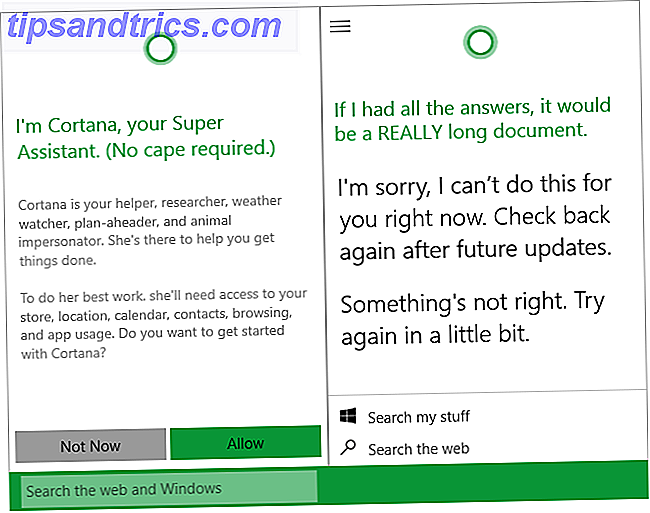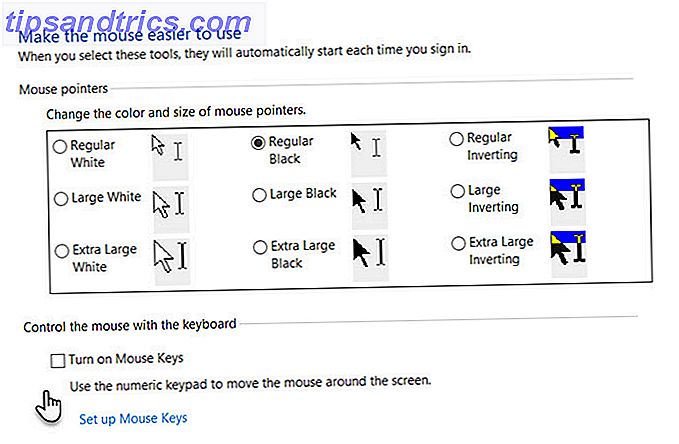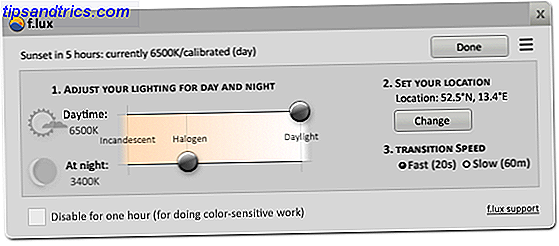Le cryptage est quelque chose que tout le monde devrait prendre au sérieux sur n'importe quelle plateforme. Vous pourriez penser que vous êtes plus sûr sur Linux que sur Windows, ou même sur macOS. Mais Linux est-il vraiment aussi sûr que vous pensez que Linux est vraiment aussi sécurisé que vous le pensez? Linux est-il vraiment aussi sécurisé que vous le pensez? Linux est souvent présenté comme le système d'exploitation le plus sécurisé sur lequel vous pouvez mettre la main, mais est-ce vraiment le cas? Jetons un coup d'oeil à différents aspects de la sécurité informatique Linux. Lire la suite ?
Nous avons parlé de la protection des fichiers et des dossiers sur macOS Comment protéger les fichiers et dossiers sur Mac Comment protéger les fichiers et dossiers sur Mac par mot de passe Vous pouvez crypter votre lecteur Mac entier avec FileVault, mais il existe des options plus simples pour la protection par mot de passe fichiers et dossiers individuels. En savoir plus et protéger les dossiers sous Windows Comment protéger les dossiers sous Windows Comment protéger par mot de passe un dossier sous Windows Besoin de garder un dossier privé? Voici quelques méthodes différentes de protection par mot de passe de vos fichiers sur un PC Windows 10. Lire la suite . Vous pouvez également protéger vos informations sur Linux en cryptant vos fichiers et dossiers.
Nous abordons ici deux méthodes de cryptage de vos informations sous Linux: l'une pour crypter les fichiers et l'autre pour crypter un dossier entier.
Chiffrer et déchiffrer des fichiers à l'aide de GnuPG
GnuPG est une implémentation gratuite de la norme OpenPGP, également connue sous le nom de Pretty Good Privacy PGP Me: Très bonne confidentialité Explication PGP Me: Très bonne confidentialité Expliquée Pretty Good La confidentialité est une méthode de cryptage des messages entre deux personnes. Voici comment cela fonctionne et s'il résiste à l'examen. Lire la suite (PGP). Il vous permet de crypter vos fichiers et de les signer, ce qui vous permet d'envoyer des fichiers en toute sécurité à d'autres personnes.
GnuPG peut également être utilisé pour crypter des fichiers pour vous garder à l'abri des regards indiscrets, et c'est ce sur quoi nous nous concentrons dans cet article.
Installez GnuPG
GnuPG est un outil de ligne de commande, mais il est assez facile à utiliser. Il est largement utilisé, il est donc probablement déjà installé sur votre système Ubuntu.
Ouvrez une fenêtre Terminal en appuyant sur Ctrl + Alt + T et exécutez la commande suivante pour installer GnuPG 2. Si GnuPG 2 est déjà installé, le système vous le dira. Sinon, GnuPG sera installé:
sudo apt install gnupg2 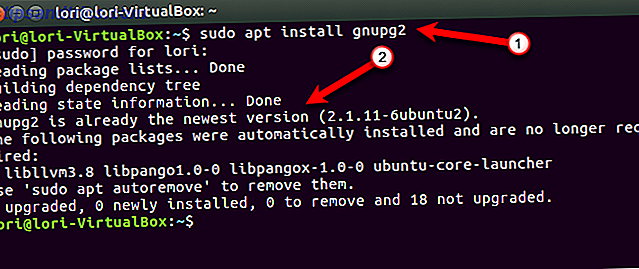
Définir l'algorithme de chiffrement par défaut
GnuPG utilise différentes méthodes de chiffrement ou algorithmes. La méthode de chiffrement par défaut dans GnuPG 2.1 est AES128 . Dans GnuPG 1.0 et 2.0, l'algorithme de chiffrement par défaut est CAST5 .
Pour afficher la liste des chiffrements disponibles, exécutez la commande suivante.
gpg2 --version L' algorithme de chiffrement AES de la liste est AES128 .
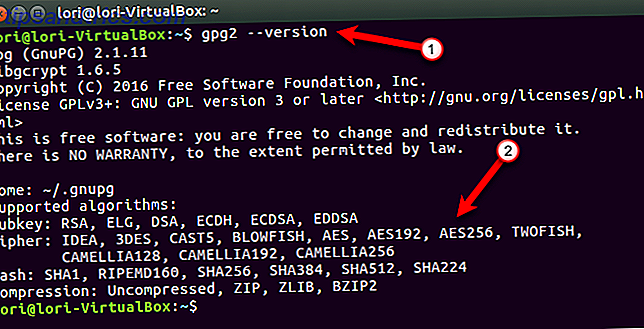
Vous pouvez choisir un algorithme de chiffrement différent par défaut en ajoutant une ligne à un fichier de configuration que GnuPG utilise lorsqu'il s'exécute. Le fichier de configuration, appelé gpg.conf, se trouve dans un répertoire caché, appelé .gnupg, dans votre répertoire personnel. Tous les répertoires et fichiers cachés commencent par un point.
Nous allons éditer le fichier de configuration dans gedit, alors lancez la commande suivante dans une fenêtre Terminal.
gedit ~/.gnupg/gpg.conf Initialement, le fichier gpg.conf n'existe pas. Mais l'exécution de la commande ci-dessus crée le fichier. Vous verrez un fichier vide dans gedit. Nous voulons changer l'algorithme de chiffrement par défaut en AES256, donc nous ajoutons la ligne suivante au fichier.
cipher-algo AES256 Enregistrez le fichier et fermez gedit.
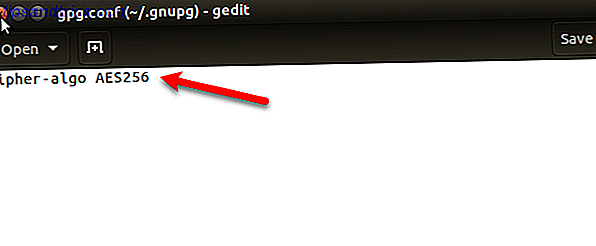
Chiffrer les fichiers à l'aide de GnuPG
GnuPG vous permet d'utiliser deux des méthodes de cryptage les plus courantes, le cryptage à clé publique (asymétrique) et le cryptage à clé privée (symétrique). Les deux méthodes vous permettent de chiffrer les données pour les cacher aux autres, puis de les déchiffrer.
Nous chiffrons des fichiers ici pour notre propre sécurité, pour les garder à l'abri des regards indiscrets. Nous allons donc utiliser le cryptage à clé symétrique. Comment fonctionne le cryptage et est-il vraiment sûr? Comment fonctionne le chiffrement, et est-il vraiment sûr? En savoir plus, dans lequel la même clé est utilisée pour les étapes de chiffrement et de déchiffrement. Le chiffrement à clé symétrique est également connu sous le nom de chiffrement à base de chiffrement par bloc, car les données sont chiffrées en blocs ou en blocs.
Pour chiffrer un fichier, trouvez d'abord le fichier en utilisant soit la ligne de commande Devenez un maître de ligne de commande Linux avec ces trucs et astuces Devenez un maître de ligne de Linux avec ces trucs et astuces Que vous soyez nouveau sous Linux ou vétéran Linux expérimenté, la ligne de commande offre une foule d'utilisations. Essayez ces astuces pour maîtriser la ligne de commande. En savoir plus ou le gestionnaire de fichiers Comment gérer les fichiers dans le terminal et le bureau Linux Comment gérer les fichiers dans le terminal et le bureau Linux Une fois que vous avez modifié Linux, vous trouverez un bureau pratique et facile à utiliser, depuis l'installation de nouveaux applications et les lancer à l'organisation de vos données. Lisez la suite et notez le chemin d'accès complet au fichier. Pour notre exemple, nous allons chiffrer le fichier suivant:
~/Documents/PrivateFiles/MyPrivateFile.txt Si nous n'avions pas défini la méthode de chiffrement par défaut dans le fichier de configuration, comme indiqué dans la section précédente, nous pourrions spécifier la méthode de chiffrement à utiliser lors du chiffrement du fichier à l'aide de la commande suivante. Nous avons ajouté l' option -cipher-algo AES256 .
gpg --symmetric --cipher-algo AES256 ~/Documents/PrivateFiles/MyPrivateFile.txt Vous pouvez également utiliser -c à la place de -symmetric .
Comme nous avons défini l'algorithme de chiffrement par défaut dans le fichier de configuration, nous pouvons chiffrer notre fichier en utilisant la commande suivante, en omettant l' option -cipher-algo .
gpg --symmetric ~/Documents/PrivateFiles/MyPrivateFile.txt Ajouter une phrase secrète
Il vous sera demandé d'entrer une phrase secrète puis de répéter la même phrase mot de passe. Assurez-vous d'utiliser un mot de passe fort Comment créer un mot de passe fort que vous n'oublierez pas Comment créer un mot de passe fort que vous n'oublierez pas Savez-vous comment créer et mémoriser un bon mot de passe? Voici quelques conseils et astuces pour maintenir des mots de passe forts et séparés pour tous vos comptes en ligne. Lire la suite . Vous pouvez stocker votre mot de passe dans un gestionnaire de mot de passe Vous devez commencer à utiliser un gestionnaire de mot de passe Maintenant, vous devez commencer à utiliser un gestionnaire de mot de passe Maintenant, tout le monde devrait utiliser un gestionnaire de mot de passe. En fait, ne pas utiliser un gestionnaire de mot de passe vous met plus à risque d'être piraté! Lire la suite pour ne pas l'oublier.
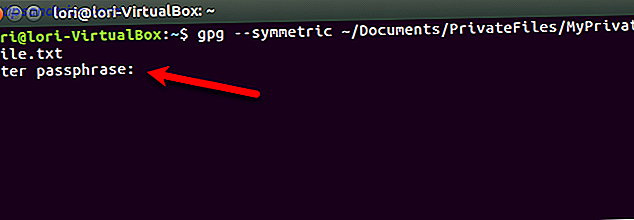
Maintenant, nous avons un fichier nommé MyPrivateFiles.txt.gpg contenant les données cryptées. Vous devez supprimer en toute sécurité Comment supprimer et effacer des données en toute sécurité [Linux] Comment supprimer et effacer des données en toute sécurité [Linux] Lire la suite votre fichier original, non-crypté.
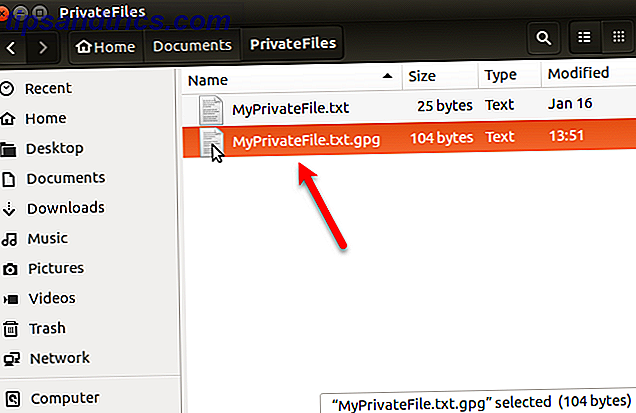
Vous pouvez également modifier le nom du fichier résultant lors du cryptage à l'aide de l'option -o (ou -output ). Nous avons ajouté -o MyPrivateFile.enc à la commande que nous avons exécutée précédemment.
gpg -o MyPrivateFile.enc --symmetric ~/Documents/PrivateFiles/MyPrivateFile.txt Déchiffrer des fichiers avec GnuPG
Pour décrypter le fichier que nous venons de crypter, nous lançons la commande suivante dans une fenêtre Terminal.
gpg -o ~/Documents/PrivateFiles/DecryptedFile.txt -d ~/Documents/PrivateFiles/MyPrivateFile.txt.gpg Vous pouvez modifier le chemin et le nom du fichier ~ / Documents / PrivateFiles / DecryptedFile.txt en fonction du chemin et du nom de fichier que vous souhaitez utiliser pour votre fichier déchiffré.
Entrez le mot de passe que vous avez attribué au fichier crypté pour le déverrouiller.
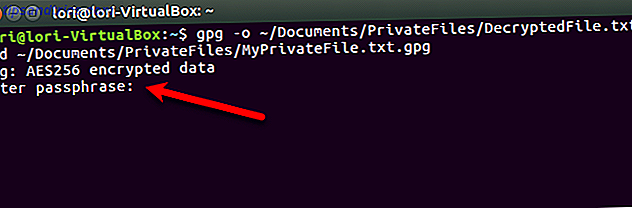
Notre fichier est décrypté à l'emplacement spécifié.
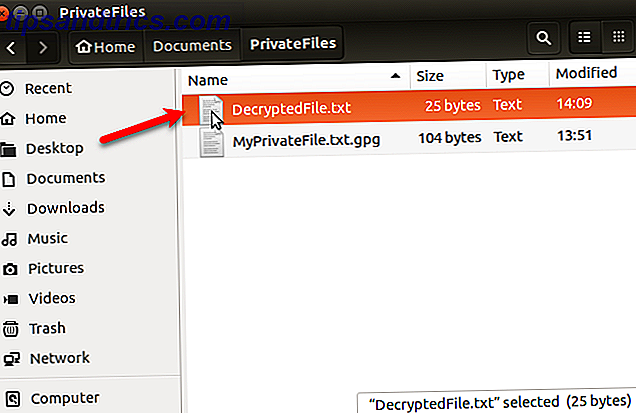
Si vous n'utilisez pas l'option -o pour sortir le contenu du fichier chiffré dans un nouveau fichier, les données décryptées sont envoyées à la sortie standard. Ainsi, vos informations cryptées s'afficheront à l'écran. Si vous êtes dans un endroit où quelqu'un peut regarder par-dessus votre épaule à l'écran, vous devriez envoyer le contenu du fichier crypté dans un nouveau fichier, comme décrit ci-dessus.
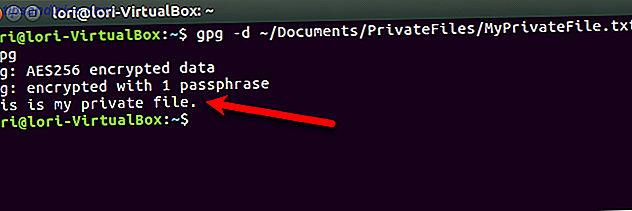
Chiffrer et déchiffrer des dossiers à l'aide de Gnome Encfs Manager
Si vous souhaitez chiffrer un tas de fichiers, et même certains dossiers, vous pouvez créer un dossier chiffré en utilisant Gnome Encfs Manager, ou GEncfsM pour faire court.
GencfsM vous permet de créer un conteneur crypté, appelé un stockage, comme VeraCrypt sur Windows 5 Outils efficaces pour crypter vos fichiers secrets 5 Outils efficaces pour crypter vos fichiers secrets Nous devons accorder plus d'attention que jamais aux outils de cryptage et tout ce qui est conçu pour protéger notre vie privée Avec les bons outils, il est facile de protéger nos données. Lire la suite . Vous pouvez stocker tous vos fichiers et dossiers sensibles dans une cachette. Vous pouvez configurer les options pour chaque stockage séparément et gérer vos réservations en utilisant un menu de la barre d'état dans le panneau supérieur.
Si vous créez une cache dans un dossier synchronisé dans le cloud, comme Dropbox, vous pouvez accéder au dossier chiffré sur plusieurs ordinateurs Linux. Vous pouvez également avoir GencfsM ouvert au démarrage et avoir un ou plusieurs stash montés automatiquement au démarrage.
Ajout du chiffrement EncFS au dossier Dropbox. Gnome Encfs Manager le rend sans tracas (autostart, montage au démarrage, sauvegarde du mot de passe dans le trousseau de clés)
- Miroslav Stampar (@stamparm) 11 septembre 2016
Installez Gnome Encfs Manager
Pour installer GencfsM, appuyez sur Ctrl + Alt + T pour ouvrir une fenêtre Terminal. Ensuite, exécutez la commande suivante pour ajouter le PPA GencfsM.
sudo add-apt-repository ppa:gencfsm Mettez à jour les packages dans le PPA avec la commande suivante.
sudo apt-get update Ensuite, exécutez la commande suivante pour installer Gnome Encfs Manager.
sudo apt-get install -y gnome-encfs-manager 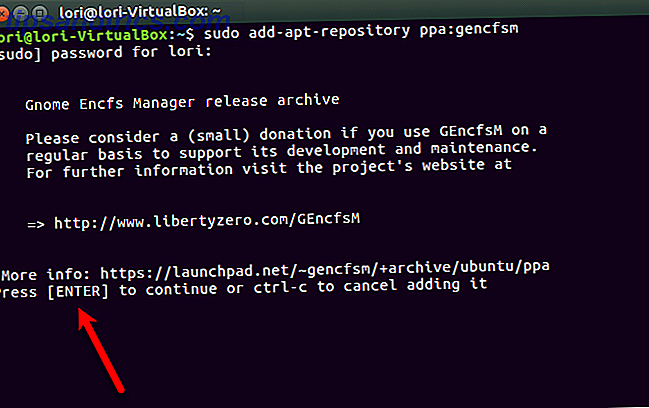
La boîte de dialogue suivante s'affiche avec un avertissement sur la sécurité dans Encfs. Un audit de sécurité en 2014 a détecté des vulnérabilités dans Encfs. Ces vulnérabilités ne sont pas facilement exploitables, mais elles empêchent Encfs d'être sécurisé de «qualité militaire».
Mais aussi longtemps que vous êtes au courant des problèmes de sécurité de Linux 4 Problèmes de sécurité Linux surprenants que vous devez connaître 4 Problèmes de sécurité Linux surprenants dont vous devriez être conscients Ils disent que vous devriez utiliser Linux si vous voulez de la sécurité. Cela pourrait être vrai, mais vous devez toujours être sur vos orteils! En savoir plus et vous utilisez des outils de sécurité 5 Outils de sécurité que vous devriez avoir sous Linux 5 Outils de sécurité que vous devriez avoir sous Linux Depuis le début, Linux est assez sécurisé, surtout comparé à d'autres systèmes d'exploitation tels que macOS ou Windows. Même ainsi, il est bon de construire sur cela, en commençant par ces outils. Lire la suite et des habitudes de sécurité intelligentes Non, Linux n'a pas besoin d'un antivirus ou d'un pare-feu Non, Linux n'a pas besoin d'un antivirus ou d'un pare-feu Linux n'est pas invulnérable. Mais ce n'est pas parce que Linux comporte des failles de sécurité que vous avez besoin d'un antivirus ou d'un pare-feu. Voici quelques raisons pour lesquelles cela pourrait ne pas être aussi utile que vous le pensez. En savoir plus, en utilisant Gnome Encfs Manager devrait fournir la sécurité dont vous avez besoin pour protéger vos fichiers.
Le bouton OK de la boîte de dialogue est automatiquement sélectionné. Appuyez sur Entrée pour "cliquer" sur le bouton et continuer à installer Gnome Encfs Manager.
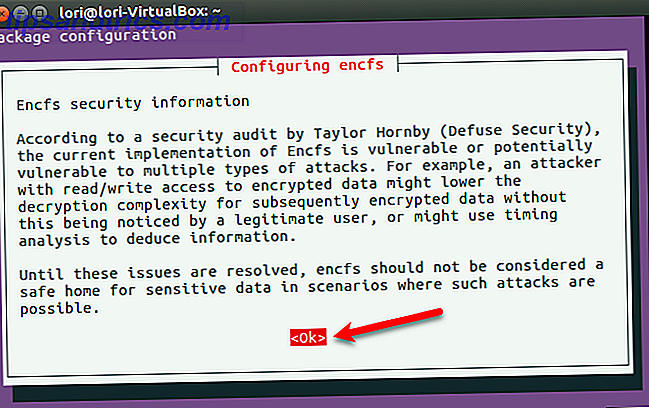
Créer un répertoire chiffré
Vous devrez peut-être vous déconnecter de votre compte Ubuntu et vous reconnecter pour pouvoir exécuter Gnome Encfs Manager.
Pour exécuter le programme, cliquez sur le bouton Rechercher votre ordinateur dans la barre Unity et tapez encfs . Lorsque vous voyez l'icône Gnome Encfs Manager sous Applications, cliquez dessus.
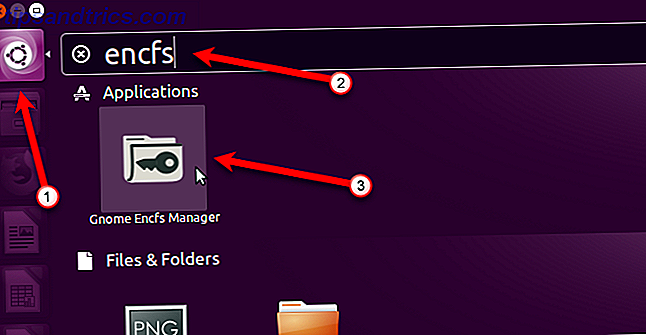
La fenêtre principale de Gnome Encfs Manager apparaît. Pour créer une nouvelle cachette, cliquez sur l'icône plus dans la barre d'outils.
Vous pouvez créer plusieurs cachettes en utilisant Gnome Encfs Manager. Peut-être que vous en voulez un pour les fichiers de travail et un pour les fichiers personnels.
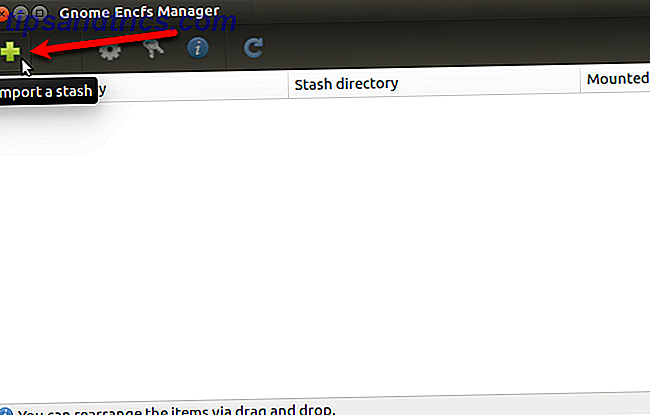
Dans la boîte de dialogue Créer ou importer une mémoire, sélectionnez l'emplacement du répertoire chiffré sous Répertoire ou le lecteur à chiffrer ou à importer . Si le répertoire sélectionné ne contient pas encore de cachette, une nouvelle est créée. S'il y a une cachette dans le répertoire sélectionné, il est importé dans Gnome Encfs Manager.
Montage d'un répertoire
Le répertoire Mount doit être différent du répertoire chiffré. Montage d'un répertoire Montage de disques durs et de partitions à l'aide de la ligne de commande Linux Montage de disques durs et de partitions à l'aide de la ligne de commande Linux Vous voulez en savoir plus sur le terminal Linux? Apprendre à monter et démonter manuellement vos disques durs est un bon point de départ. Les distributions Linux modernes rendent cela beaucoup plus facile et intuitif que jamais. En savoir plus fait référence à un processus qui vous permet d'accéder à des fichiers sur différents périphériques, tels que des lecteurs flash USB ou des disques durs externes. Dans ce cas, pensez au répertoire chiffré en tant que périphérique. Une fois monté, il apparaîtra dans le gestionnaire de fichiers en tant que lecteur.
Vous pouvez accepter les valeurs par défaut pour le répertoire à chiffrer et le répertoire de montage. Pour utiliser un répertoire personnalisé pour l'un ou pour l'autre, sélectionnez l'option en regard de la zone d'édition vide et cliquez sur l'icône de dossier sur le côté droit de la zone d'édition. Accédez au répertoire que vous souhaitez utiliser dans la boîte de dialogue et cliquez sur Ouvrir .
Entrez un mot de passe fort Comment créer un mot de passe fort que vous n'oublierez pas Comment créer un mot de passe fort que vous n'oublierez pas Savez-vous comment créer et mémoriser un bon mot de passe? Voici quelques conseils et astuces pour maintenir des mots de passe forts et séparés pour tous vos comptes en ligne. Pour en savoir plus sur la cachette, cliquez deux fois dans la section Mot de passe, puis cliquez sur Créer . Vous pouvez stocker votre mot de passe dans un gestionnaire de mot de passe Vous devez commencer à utiliser un gestionnaire de mot de passe Maintenant, vous devez commencer à utiliser un gestionnaire de mot de passe Maintenant, tout le monde devrait utiliser un gestionnaire de mot de passe. En fait, ne pas utiliser un gestionnaire de mot de passe vous met plus à risque d'être piraté! Lire la suite pour ne pas l'oublier.
Remarque: Si vous sélectionnez un répertoire existant à chiffrer, tous les fichiers présents dans le répertoire ne seront pas cryptés. Si vous souhaitez chiffrer des fichiers dans un dossier existant, créez une nouvelle cachette, puis déplacez ces fichiers vers la cachette montée.

Lorsque vous créez un dossier crypté, il est automatiquement monté. Vous le verrez dans une liste d'emplacements dans le panneau gauche du Gestionnaire de fichiers. Créez des fichiers ou copiez ou déplacez des fichiers et des dossiers vers cet emplacement pour les protéger.
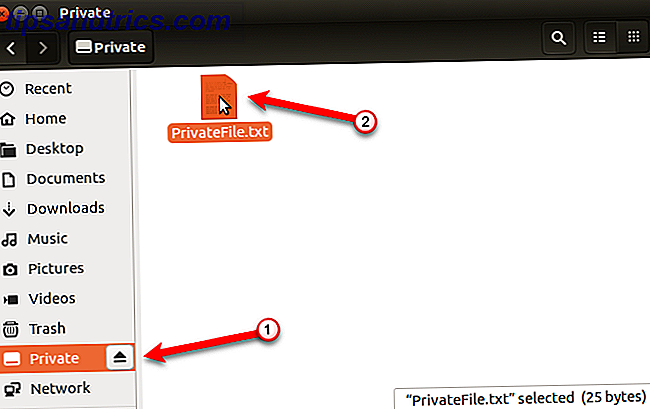
Démonter un dossier crypté
Une fois que vous avez copié tous les fichiers et dossiers que vous souhaitez protéger dans le dossier chiffré, démontez-le pour le chiffrer et empêcher quiconque d'accéder au contenu.
Le répertoire crypté sera visible et accessible à toute personne ayant accès à votre PC. Mais son contenu n'est pas lisible lorsqu'il est démonté et chiffré, pas même les noms de fichiers.
Pour démonter le dossier crypté, décochez la case Montée pour ce dossier dans la fenêtre Gnome Encfs Manager.
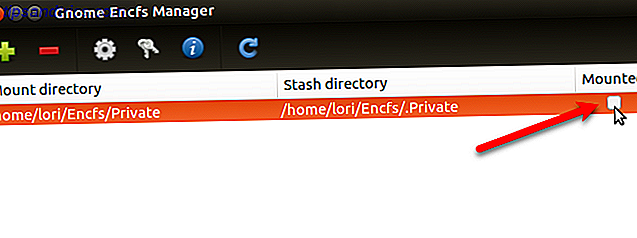
Monter et démonter un dossier crypté à l'aide du menu Magasin
Vous pouvez également accéder à Gnome Encfs Manager dans la barre d'état du panneau supérieur. L'option Show Manager ouvre la fenêtre principale de GencfsM. Le menu de la barre d'état vous permet également de monter et de démonter les cachettes existantes.
Pour monter une mémoire à l'aide du menu, sélectionnez le nom du dossier chiffré dans le menu.
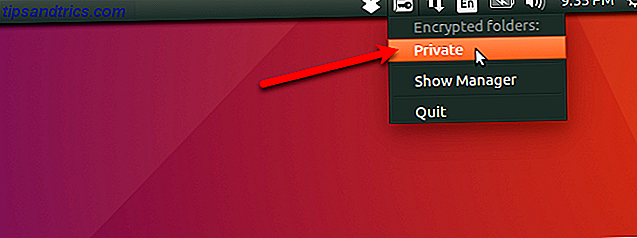
Entrez le mot de passe pour la dissimulation dans la boîte de dialogue Mount stash et cliquez sur Mount .
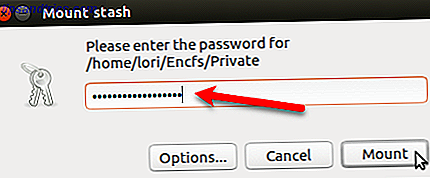
Lorsqu'une mémoire ou un dossier crypté est monté, une coche apparaît à côté du nom de la mémoire dans le menu de la barre d'état. Pour démonter la cachette, sélectionnez simplement le nom de la cachette.
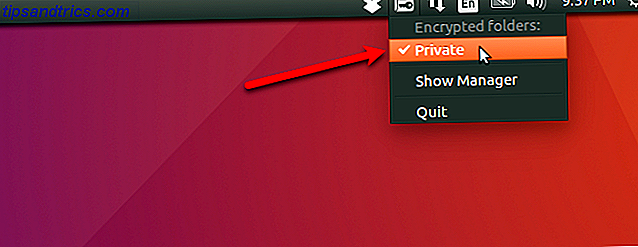
Configurer les paramètres
Vous pouvez configurer les paramètres pour chaque stockage et pour le programme Gnome Encfs Manager lui-même.
Chaque stockage peut être configuré séparément. Pour configurer une cachette, sélectionnez-la dans la liste du Gnome Encfs Manager principal et cliquez sur le bouton Configurer le cachet sélectionné (engrenage) dans la barre d'outils.
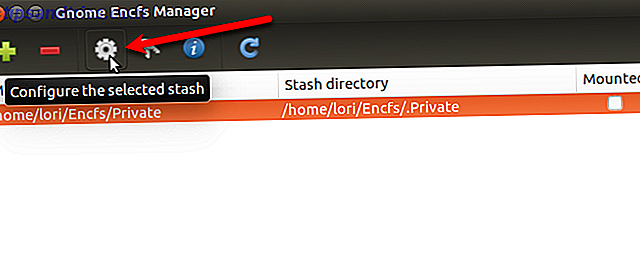
Dans la boîte de dialogue Configurer le cache, modifiez les paramètres souhaités. Pour plus d'informations sur les options, cliquez sur Aide en bas de la boîte de dialogue.
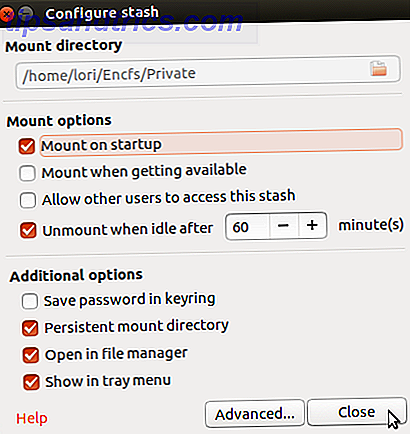
Vous pouvez également définir des options pour le programme lui-même. Allez dans le gestionnaire> Préférences . Modifiez les paramètres de votre choix dans la boîte de dialogue Préférences . Pour plus d'informations sur les options, cliquez sur Aide en bas de la boîte de dialogue.
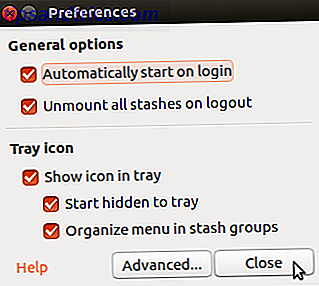
Supprimer votre dossier crypté
Si vous avez fini d'utiliser une cachette, vous pouvez le supprimer. Ouvrez la fenêtre principale de Gnome Encfs Manager et sélectionnez la cachette que vous voulez supprimer. Ensuite, cliquez sur l'icône moins dans la barre d'outils.
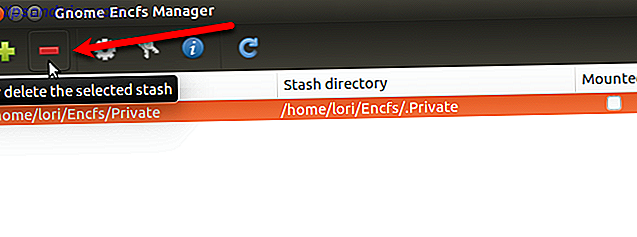
Pour supprimer le stockage du gestionnaire mais conserver le dossier chiffré, sélectionnez Supprimer uniquement le stockage du gestionnaire dans la boîte de dialogue Supprimer le stockage . Le choix de cette option vous permet d'importer à nouveau le dossier chiffré en suivant les étapes décrites dans la section Créer un annuaire chiffré plus tôt.
Si vous savez que vous n'aurez pas du tout besoin de votre dossier crypté, vous pouvez le supprimer du gestionnaire et supprimer le dossier crypté du disque, en supprimant définitivement le cache. Si vous choisissez de le faire, montez le dossier chiffré et assurez-vous de récupérer toutes les données dont vous aurez besoin avant de le supprimer.
Pour supprimer définitivement une mémoire, sélectionnez Supprimer la mémoire sur le disque . Vous ne pouvez pas cliquer sur OK pour supprimer la cachette jusqu'à ce que vous cochiez le Oui, je suis sûr et conscient que je pourrais perdre ma boîte de données .
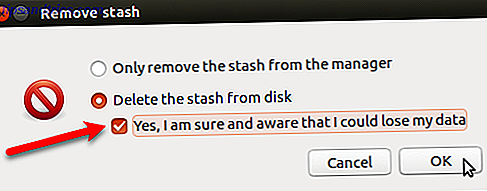
Protégez vos données dans Ubuntu Linux
Il existe de nombreuses méthodes pour crypter vos données sur Linux. Bien que les méthodes que nous avons discutées protégeront vos informations privées des regards indiscrets, elles ne vous protégeront pas des rançongiciels Pourquoi le cryptage de vos données ne vous protégera pas de Ransomware Pourquoi le cryptage de vos données ne vous protégera pas de Ransomware Crypter vos données contre le vol et l'accès non autorisé. Mais quand il s'agit de ransomware, vos données cryptées sont un peu plus d'un coffre-fort verrouillé dans le coffre-fort verrouillé de l'escroc. Lire la suite .
En plus de crypter vos fichiers Ubuntu, vous devriez également sérieusement envisager d'acheter un logiciel antivirus et anti-programme malveillant. 4 choses à prendre en compte lors de l'achat d'une suite Security 4 McAfee, Kaspersky, Avast, Norton, Panda - tous les grands noms sécurité en ligne. Mais comment décidez-vous lequel choisir? Voici quelques questions que vous devez vous poser lorsque vous achetez un logiciel anti-virus. Lire la suite pour protéger votre ordinateur.
Quelles méthodes utilisez-vous pour crypter les fichiers et les dossiers sous Linux? Avez-vous trouvé d'autres outils que nous n'avons pas mentionnés?